
IPhone och iPad har en cool tillgänglighetsfunktion som faktiskt låter dig styra enheten med en lutning på huvudet. Detta är uppenbarligen användbart om du har begränsad användning av din hand och armar, men det är också bra för människor som får händerna våta eller smutsiga och inte vill röra vid deras värdefulla elektronik.
Idag ska vi visa dig hur du ställer in huvudfunktionen och förklarar hur du kan få det att fungera för dig.
För att starta, öppna först Inställningarna på din enhet och tryck på "Allmänt".
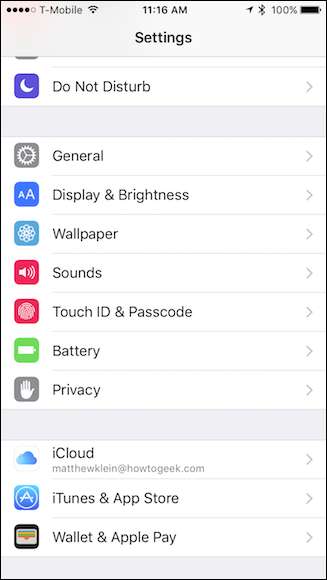
I Allmänna inställningar trycker du nu på "Tillgänglighet".
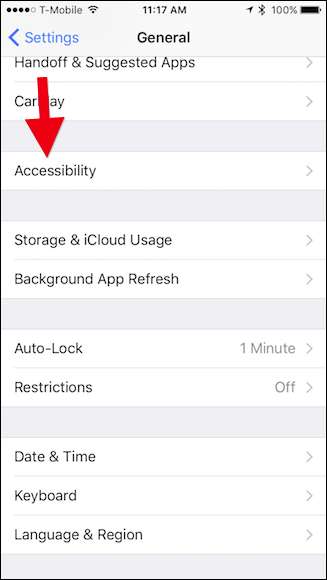
I tillgänglighetsinställningarna trycker du på "Byt kontroll".
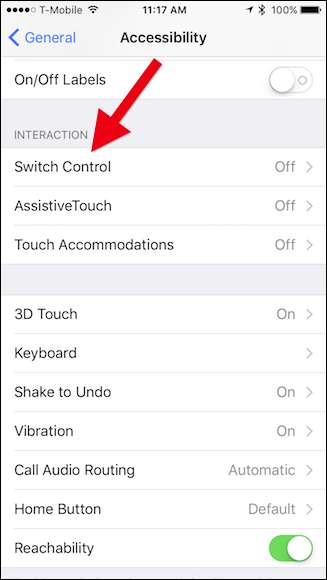
Innan vi slår på Switch Control ska vi först definiera våra switchar. Tryck på alternativet "Växlar" för att fortsätta.
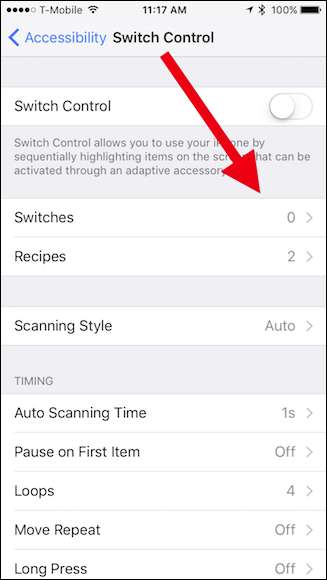
Tryck på ”Lägg till ny switch” på skärmen Switches.
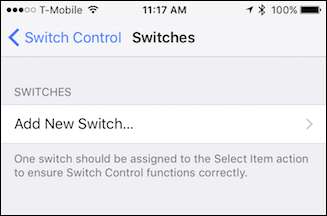
Nu ska du välja kameran som källa.
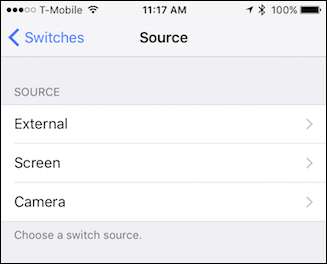
När du slår på brytarkontrollen skannar kameran ditt ansikte kontinuerligt tills det känner av huvudets rörelse. För att definiera nämnda rörelse måste du välja en riktning, vänster eller höger.
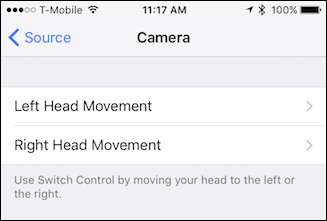
Nu måste du välja en åtgärd bland de angivna alternativen. För vår första lutning av huvudet kommer vi att välja "Tap" så att närhelst systemet väljer något vi vill kan vi luta huvudet och öppna det.
Du kan också välja något som Siri för att aktivera röstassistenten utan att behöva röra vid den. Du kan också använda “Hey Siri” för att göra detta, men det kan ibland vara opålitligt.
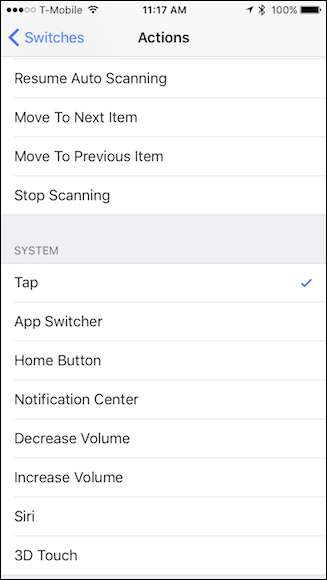
När du har definierat en huvudrörelse kan du ställa in den andra. Vi ställer in vårt med "Välj" till vänster och "Knacka" till höger. På det här sättet, när enheten rullar genom skärmens val, kan vi välja saker vi vill påverka, eller så kan vi bara trycka på saker direkt.
Alternativet Väljer lutning ger dig en interaktiv meny på skärmen som ger ytterligare åtgärder. När menyn visar det alternativ du vill, lutar du bara huvudet igen för att välja det.
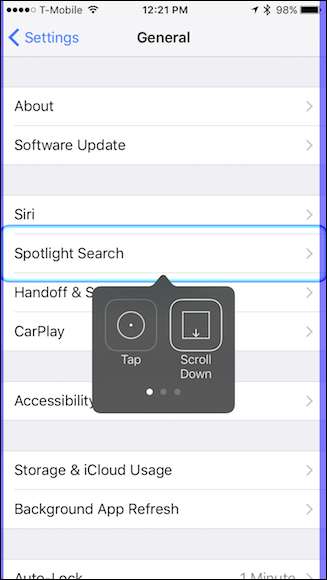
Glöm inte att slå på Switch Control (skärmen kommer att vara inramad i blått) när du har definierat dina huvudrörelser eller så fungerar det inte. Du kan göra detta genom att återgå till Switch Control-skärmen och knacka på knappen.
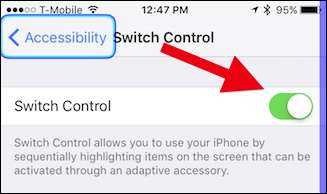
Du kan leka med alternativet Switch Control och justera känsligheten för ditt huvud lutar, hur snabbt systemet rullar genom skärmobjekt och så vidare
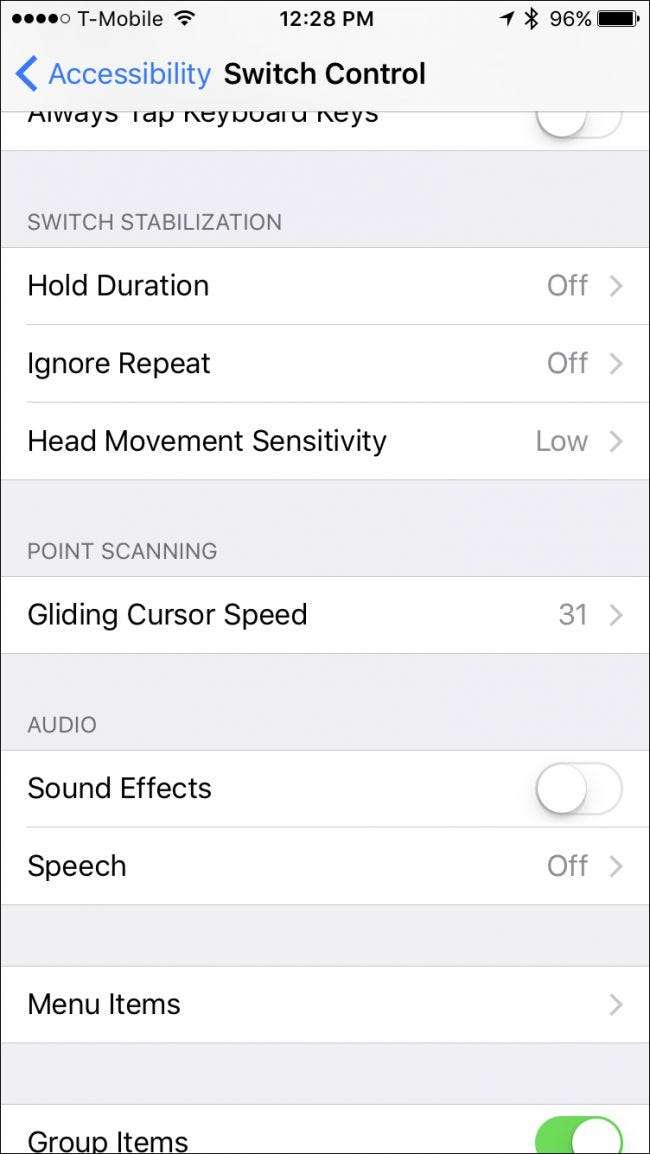
Om du inte gör det rätt kommer Switch Control att påminna dig med en varning.
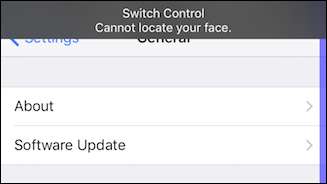
Det kommer att kräva lite övning, men innan lång tid kommer du att kunna styra din iPhone eller iPad ganska effektivt bara genom att luta huvudet åt sidan eller en annan. Om du tycker att det inte fungerar som du vill, kan du bara ändra vad varje lutning gör tills du får det rätt.
Huvudlutningar är inte den enda coola tillgänglighetsfunktionen som iOS innehåller. Det finns till exempel en hel del coola genvägar du kan komma åt när du trippelklicka på hemknappen . Du kan också ställa in det så att samtal dirigeras automatiskt till enhetens högtalare , vilket är ganska praktiskt för människor som inte gillar att hålla sina telefoner upp till huvudet.
RELATERAD: Använd ett trippelklick på din iPhone för dessa användbara genvägar
Så om du inte kan, eller inte vill styra din telefon med händerna, så är det bara en annan cool väg runt det. Bli bara inte förvånad när folk ser roligt på dig för att du ständigt lutar huvudet åt vänster och höger!







